Androidスマートフォンを購入(機種変更)し、初めて電源を投入した際にはセットアップ(初期設定)が開始されます。1つ1つを丁寧に操作していけば問題は無いことが多いですが、良くわからずに「スキップした」や「やっぱり変更したい」と言った場合には、後からでも変更することができます。
セットアップの項目は機種やバージョンによって大きく異なる場合があります。特にNTTドコモを始め、auやソフトバンクなどのキャリアから販売されている機種では、キャリア固有の項目が表示される場合があります。
このため、あくまでも一般的に共通しているであろう項目を紹介しています。
言語
挿入されているSIMカードに設定されている国がデフォルトで選択されていることが多いので間違えることは少ないでしょう。
ただし、SIMカードを未挿入のまま電源を入れたり、後から変更したい場合には設定より変更することができます。
選択できるのは “日本語” や “英語” はもちろん、多言語に対応しています。

Wi-Fi
NTTドコモを始めauやソフトバンクで契約している機種であればモバイルネットワーク(LTEなど)が使用できるため必須ではありませんが、アプリ等のダウンロードが行われるため続したほうがデータ通信量の節約になります。
また、格安SIM(MVNOなど)で使用していると、Wi-Fiへの接続が必要となる場合があるので注意してください。

Googleアカウント
Androidスマートフォンではアプリのダウンロード&インストールなどを行うためにGoogleアカウントの設定が必須となります。
しかし、前述したWi-Fiやモバイルネットワークへの接続をしないと自動的にスキップされてしまうので注意してください。

日付と時刻
インターネットへ接続されたスマートフォンは自動的に調整されますが、手動で設定するだけでなくタイムゾーンの変更やフォーマットの変更などを行うことができます。



位置情報の使用
GPSを始めとした位置情報サービスの利用は、デフォルトでオンになっていることが多いです。昨今ではバッテリーの消費も低いので常時オンの方が便利ですが、気になる人はオフにすることもできます。
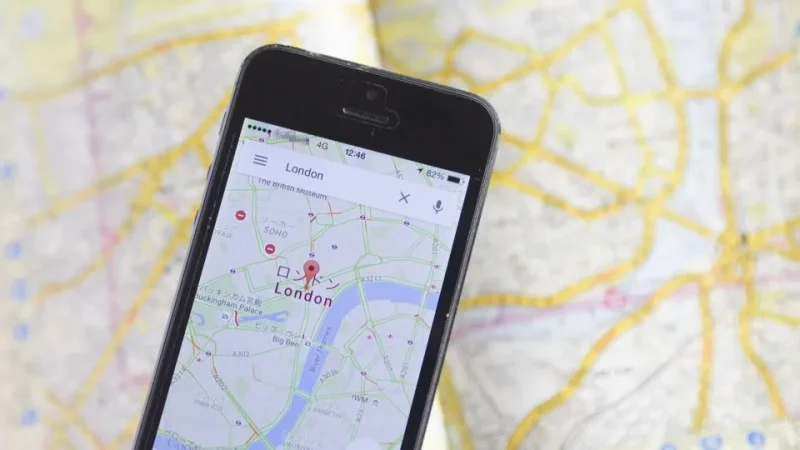
スキャンの許可
スマートフォンの位置情報サービスは、GPSなどだけでなくWi-FiやBluetoothを使っても行われています。
このため、場合によってはオフにしたWi-FiやBluetoothがオンになってしまったりするので、気になる人はオフにすることもできます。

Androidスマホで Wi-Fi や Bluetooth が勝手にオンになるのを防ぐ方法 | エンジニアの休日
画面ロックの設定
パターンやPIN(パスワード)などによってロックするのが一般的となりました。
Androidスマートフォンでは様々な手段を選択することができるので、自分に合った手段へ後から変更すると良いでしょう。

生体認証(指紋認証)
パターンやPIN(パスワード)などに加えて指紋や顔を使った生体認証を使える機種があります。
追加や変更をすることもできるので、見直しておくと良いでしょう。

他のメールアカウントを追加する
Googleアカウントに紐付くGmailはデフォルトで使用することができますが、それ以外のEメールアドレス(アカウント)を追加することもできます。

フォントサイズ
比較的に新しい機種(OSバージョン)では、画面に表示されている文字のサイズ(フォントサイズ)を変更することができるようになっています。
ただ、一度は設定してみたものの違和感があったりする場合には、自分の好みに合わせて調節することが可能です。

壁紙
ホーム画面の背景となっている壁紙は好きなタイミングで好きな画像へ変更することができます。

「設定は一度きり」と言った項目は無いので、使っていて気になれば都度の変更をオススメします。
